Los anuncios gráficos son una gran molestia de la que todos podrían prescindir, pero bloquearlos siempre ha sido más difícil de hacer en dispositivos móviles que en computadoras de escritorio. Pi-hole resuelve este problema al convertir su Raspberry Pi en un servidor DNS que bloqueará los anuncios móviles en cualquier dispositivo que se conecte a su red wifi.
Pi-hole también bloquea la publicidad en la aplicación en muchos casos, y puede eliminar los anuncios de los videos de YouTube. Entonces, si está buscando una forma integral de bloquear anuncios móviles en teléfonos y tabletas, así es como configuro las cosas.
Relacionado: Cómo bloquear anuncios y malware con archivos host en Mac, Windows y Linux
¿Qué es el agujero pi??
Pi-hole es un servidor DNS personalizado para dispositivos Raspberry Pi con Raspbian. Bloquea la visualización de anuncios en los dispositivos de su red, al igual que las populares extensiones de navegador Adblock Plus y uBlock Origin. Puede bloquear anuncios de YouTube y algunos anuncios integrados en la aplicación en dispositivos móviles.
A diferencia de las extensiones del navegador, Pi-hole bloquea los anuncios de cada dispositivo conectado a él. Por lo general, no es necesario realizar ninguna configuración adicional en el dispositivo. Por ejemplo, podría comprar una tableta nueva y, tan pronto como esté conectada a su wifi, dejará de mostrar anuncios en el navegador web y en la mayoría de las aplicaciones. Pi-hole detiene los anuncios antes de que se descarguen, por lo que su red funcionará mejor.
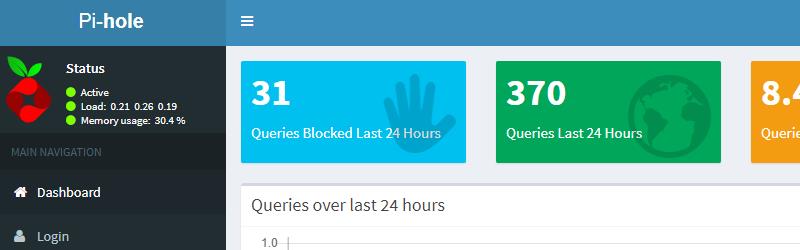
La mayoría de los servidores DNS funcionan traduciendo una URL a una dirección IP. Pi-hole hace eso y más. Espera hasta que su computadora o dispositivo solicite una URL para un anuncio, y luego no devuelve ninguna dirección para ese anuncio. Eso efectivamente impide que se muestren anuncios.
Pi-hole también admite configuraciones de privacidad avanzadas que funcionan de la mano con una VPN para mantener segura su información de navegación.
Instalar el agujero Pi
Pi-hole hace que sea lo más fácil posible descargar y ejecutar con un script de una línea que inicia un instalador basado en menús. Si tiene alguna experiencia con Linux y las redes, no necesitará demasiada ayuda. Así es como instalé Pi-hole, paso a paso.
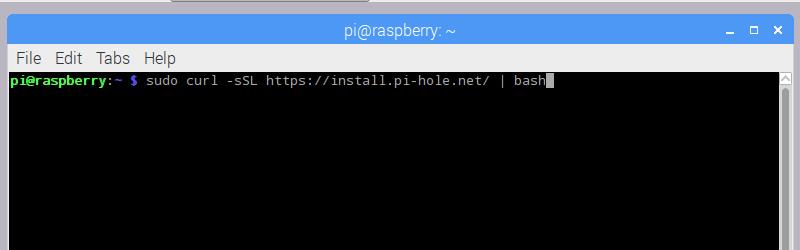
Lo primero que deberá hacer es abrir una ventana de consola si está utilizando una versión gráfica de Raspbian. Si no ha instalado un administrador de ventanas, puede hacerlo directamente desde la línea de comandos.
Usos del agujero pi rizo para descargar el script de instalación, que luego es ejecutado por golpetazo cáscara. Aquí está el comando que debe escribir: sudo curl -sSL https://install.pi-hole.net/ | golpetazo
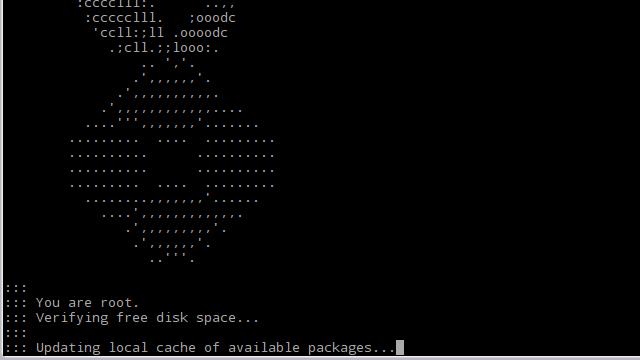
El instalador verificará para asegurarse de que tiene los privilegios adecuados y confirmará que tiene suficiente espacio en disco.
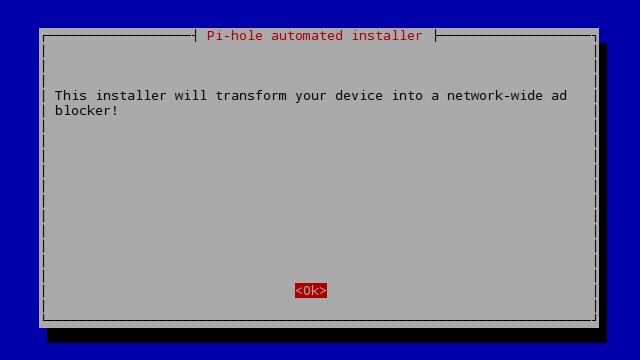
Entonces se te pedirá que presiones Okay para comenzar la instalación del agujero Pi.
Configuración de DNS en Pi-hole
El primer paso del proceso de instalación es configurar el paso de DNS de Pi-hole.
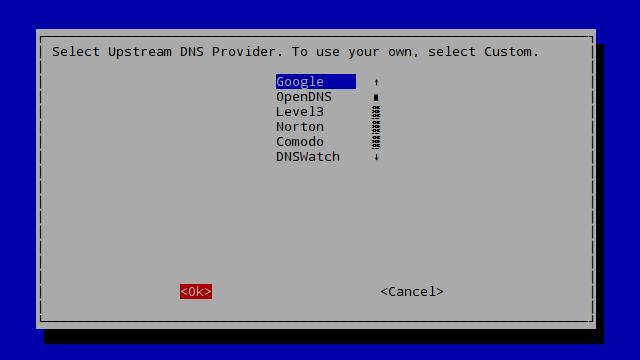
Pi-hole manejará todas las solicitudes de DNS para bloquear los anuncios móviles, pero pasa el resto a otro proveedor de DNS. Google y OpenDNS son dos opciones seguras.
Si necesita funciones de privacidad avanzadas como DNSSEC y DNScrypt, Pi-hole recomienda que seleccione servidores DNS de Google o Norton.
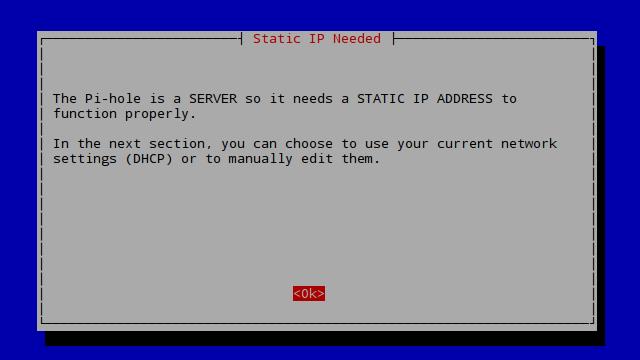
Elegí usar los servidores DNS de Google con esta instalación y agregué OpenDNS y servidores personalizados como respaldo en un paso posterior..
Si está utilizando una VPN, deberá seleccionar Personalizado e ingrese los servidores DNS de su proveedor de VPN. Los usuarios de IPVanish deben configurar los servidores DNS personalizados en 198.18.0.1 y 198.18.0.2. Si está utilizando un proveedor de VPN diferente, deberá buscar en la web sus servidores DNS o verificar sus archivos de configuración de VPN.
Configurando su red
Una vez que le haya dicho a Pi-hole dónde enviar su tráfico DNS, el siguiente paso es informarle a Pi-hole sobre su red local. Deberá establecer la dirección de la puerta de enlace y asignarle a Pi-hole una IP estática.
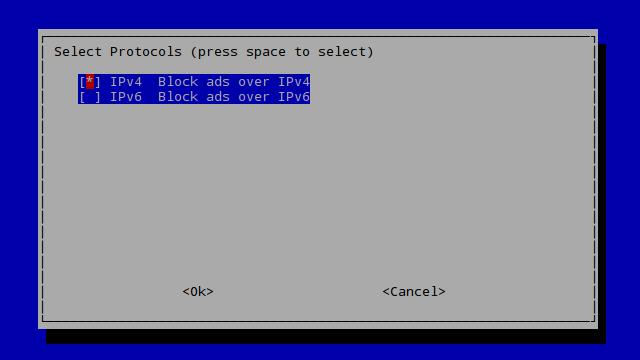
Pi-hole bloqueará los anuncios móviles en redes IPv4 e IPv6. Debido a que no uso IPv6 en mi LAN, y la mayoría de las personas tampoco, creo que es una buena idea desmarcar IPv6 por ahora. Deshabilitar IPv6 reducirá ligeramente la huella de memoria de Pi-hole.
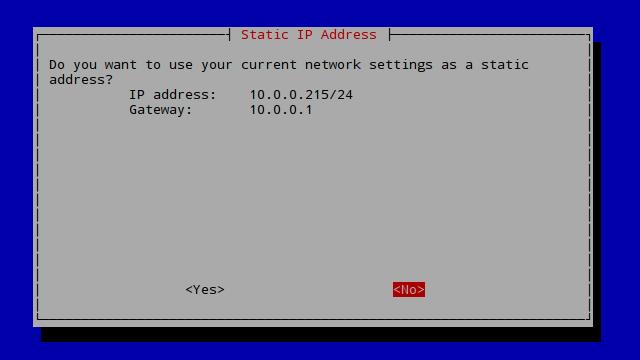
A continuación, tendrá la opción de hacer estática la dirección IP asignada. Hay varias razones por las que debes hacer clic No y asignar manualmente una dirección. Lo más importante es que no desea asignar una dirección estática desde el grupo DHCP porque podría generar un conflicto cuando el enrutador intente entregar la dirección nuevamente.
Pero antes de continuar, tome nota de su Puerta Dirección IP, la necesitará pronto.
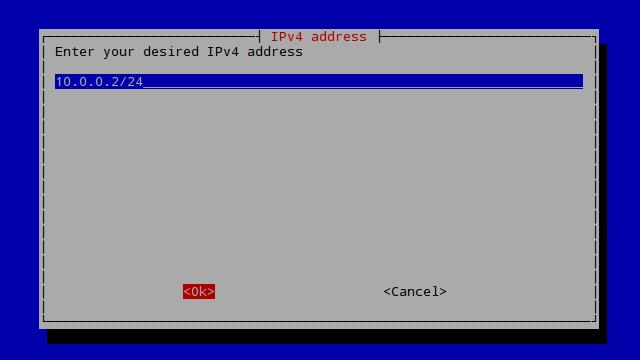
Me gusta establecer la dirección IP en x.x.x.2 / 24. En la mayoría de los casos esto será 192.168.1.2/24 o 10.0.0.2/24. Tradicionalmente se asigna su enrutador de puerta de enlace x.x.x.1 / 24 y los servidores DNS reciben una dirección muy cercana a esa.
También querrás tener en cuenta la dirección IP de Pi-hole que hayas elegido. Lo necesitarás más tarde.
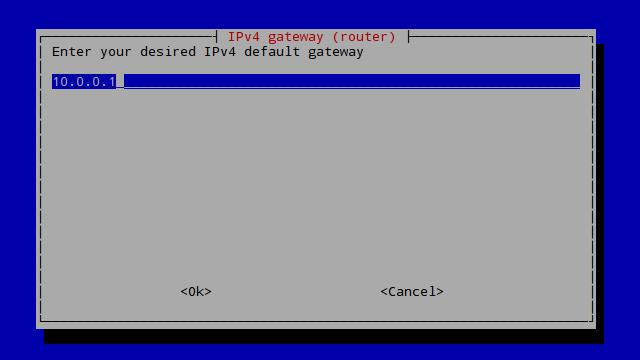
Ahora deberá especificar la dirección IP de su enrutador, es la misma que Pi-hole le mostró en un paso anterior. Escríbelo y haz clic Okay.
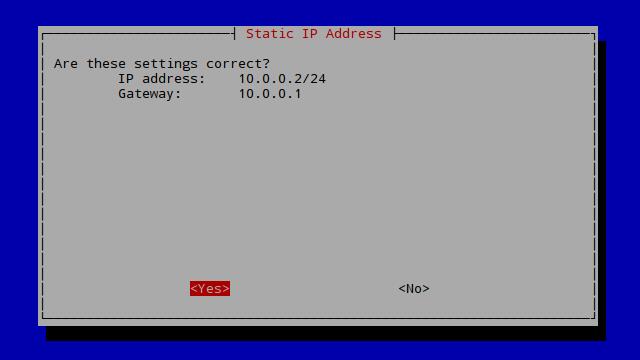
Se le pedirá que confirme su dirección IP estática. Si todo parece correcto, haga clic en si.
Terminando la instalación
La parte final de la instalación se centra en habilitar o deshabilitar algunos servicios centrales en Pi-hole.
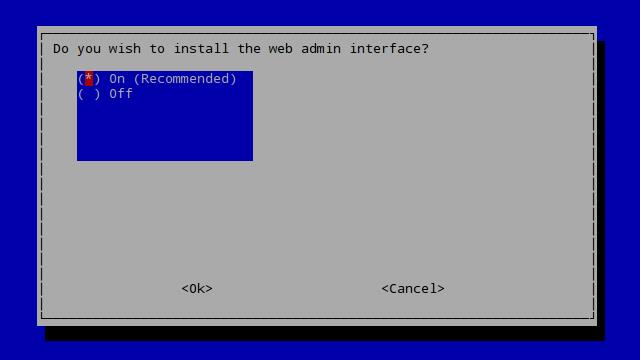
Asegúrese de instalar la interfaz web. Lo necesitará para administrar Pi-hole después de que esté instalado.
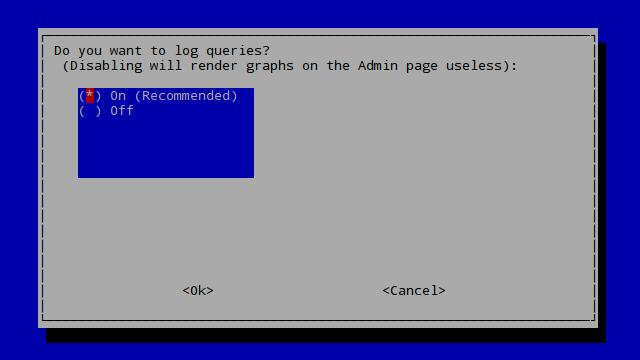
También habilité el registro para que mis gráficos funcionen correctamente. Si está ejecutando un montón de servidores diferentes en su Raspberry Pi, o si es un modelo antiguo, puede apagar el registro para liberar un poco más de memoria.
Querrás deshabilita el registro si estás usando Pi-hole con una VPN para proteger su privacidad Pi-hole mantiene registros en tiempo real de los sitios que bloquea y los que tienen permiso para generar gráficos de uso, y estos registros no están encriptados.
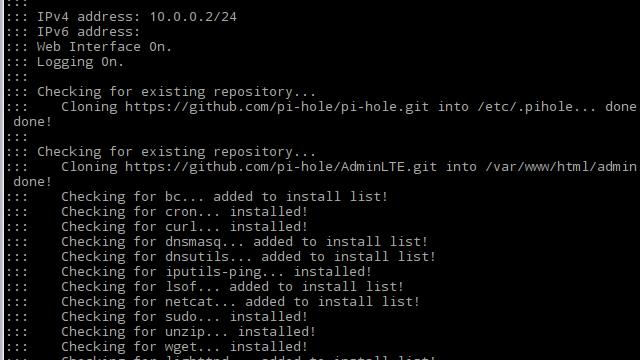
La instalación comenzará utilizando la configuración que elija. Puede ver su progreso en la consola, pero si está utilizando una compilación de Raspbian original, se completará con éxito.
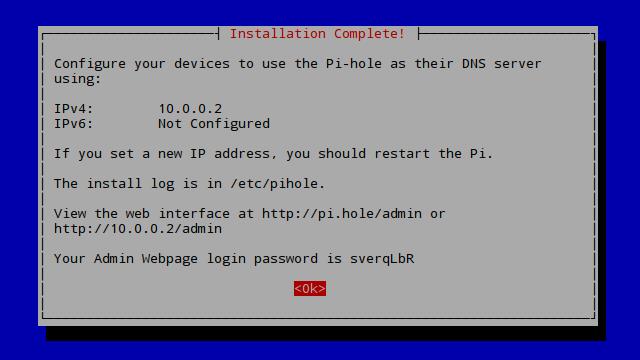
Cuando se instala Pi-hole, verá un breve resumen de la configuración. Anote la contraseña de administrador que Pi-hole eligió para usted. Lo necesitará para iniciar sesión y configurar su servidor en el siguiente paso.
Antes de hacer clic Okay para finalizar la instalación, es una buena idea marcar el enlace a la interfaz web de Pi-hole en su computadora.
Configurar Pi-Hole
Pi-hole bloqueará los anuncios móviles tan pronto como se instale, pero me gusta hacer algunos cambios en la consola web para aumentar la seguridad y la confiabilidad.
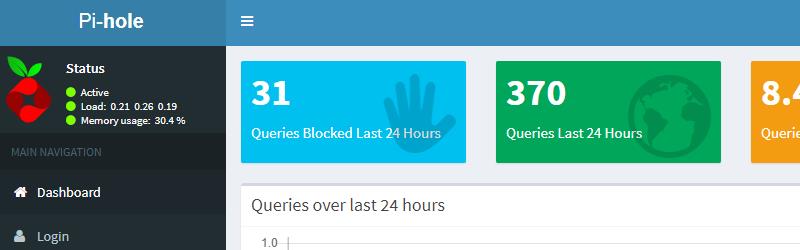
Comience abriendo la interfaz web e iniciando sesión. Deberá acceder a ella utilizando la URL que se le mostró al final de la instalación. En mi caso, la interfaz web está en http://10.0.0.2/admin pero su red puede ser diferente.
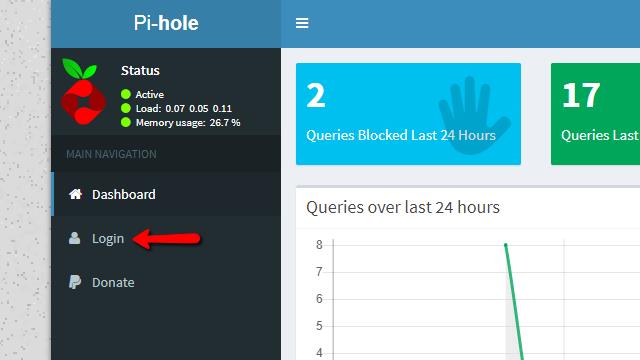
Una vez que la interfaz web de Pi-hole esté abierta, haga clic en Iniciar sesión enlace.
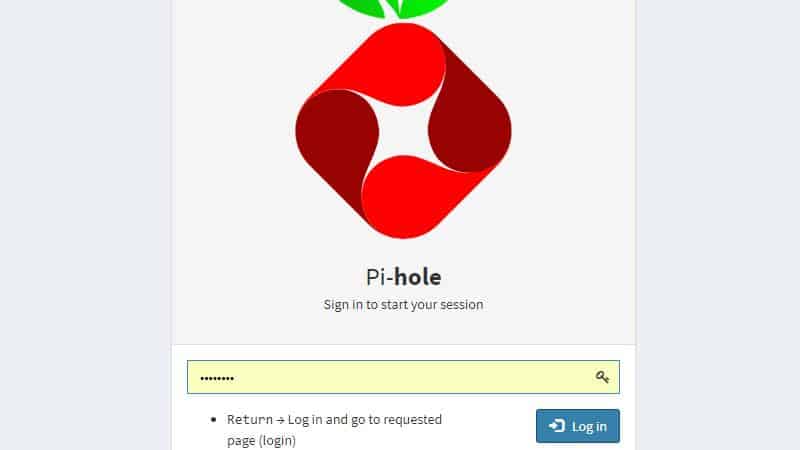
Ingrese la contraseña de administrador que se le proporcionó al final de la instalación de Pi-hole y haga clic en el Iniciar sesión botón.
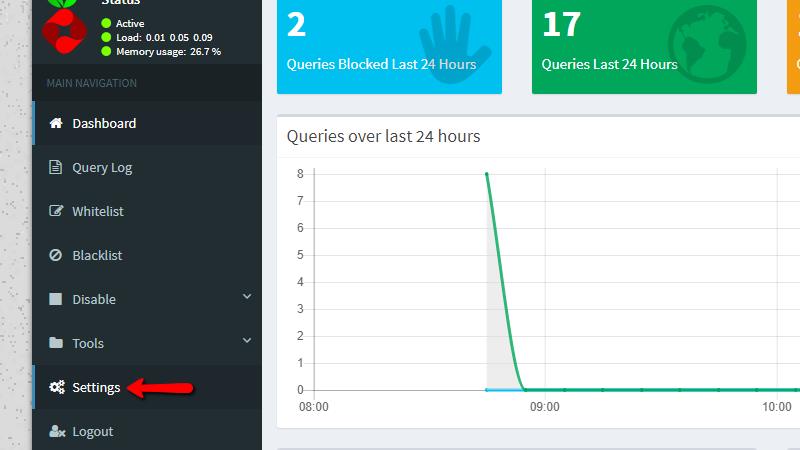
Ahora puede ver la interfaz web completa y realizar cambios. Haga clic en el Configuraciones enlace para comenzar a configurar Pi-hole.
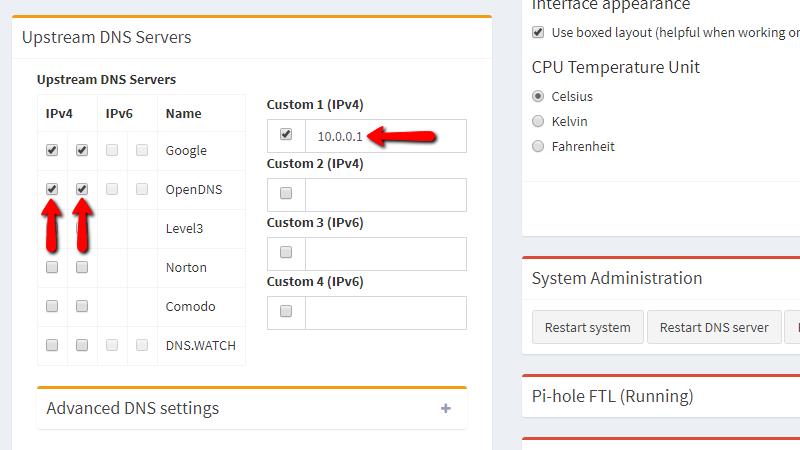
Para proporcionar cierta redundancia, agregue algunos servidores DNS ascendentes más. Como utilicé los servidores DNS de Google durante la instalación, me gusta verificar OpenDNS cajas y marque una Personalizado cuadro para agregar mi enrutador.
Estos servidores solo se usarán si los servidores DNS de Google están fuera de línea. Pi-hole falla sin problemas en los servidores de respaldo, por lo que no experimentará tiempo de inactividad.
Recuerde hacer clic en Salvar botón cuando haya terminado de hacer cambios.
Sitios de lista blanca
Si tiene sitios que deben incluirse en la lista blanca, de modo que los anuncios no se bloqueen cuando los visite, debe agregarlos ahora. Por ejemplo, muchos usuarios ponen en la lista blanca sus sitios web de banca en línea y correo electrónico.
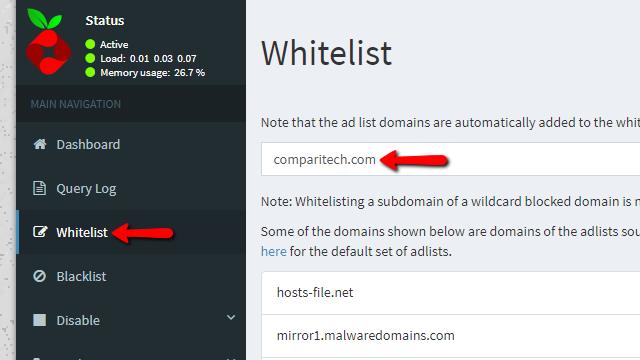
Una de las razones por las que prefiero Pi-hole sobre uBlock Origin o Adblock Plus, aparte de la compatibilidad con dispositivos móviles, es la forma en que puede establecer una lista blanca centralizada única.
Cuando haya terminado, haga clic en el Salvar botón en la parte inferior de la página para guardar sus cambios. Es una buena idea reiniciar su Raspberry Pi después de hacer estos cambios para asegurarse de que estén activos.
Actualizar las listas de bloqueo
Pi-hole realiza un seguimiento de qué anuncios bloquear mediante el uso de listas de servidores de anuncios conocidos. Puede y debe agregar a estas listas, y debe actualizarlas como parte de una nueva instalación de Pi-hole.
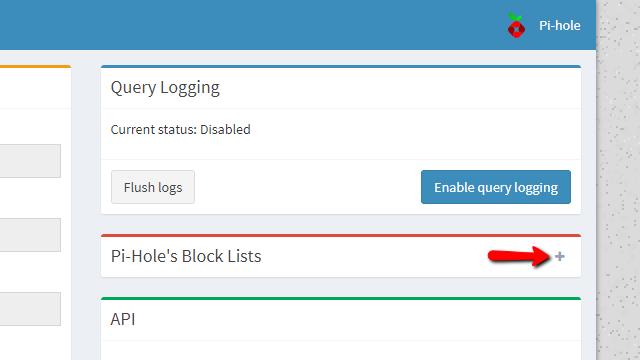
Deberá conectarse a la interfaz web de Pi-hole e iniciar sesión con su contraseña. Luego abra el Configuraciones menú y busque Listas de bloqueo de pi-hole. Se colapsará de forma predeterminada, así que haga clic en el signo más para expandirlo.
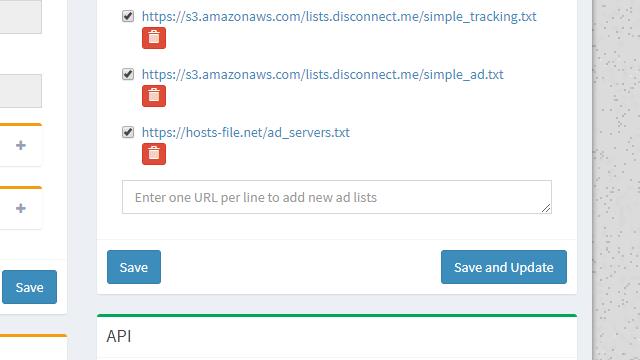
Desplácese hasta el final de la lista y busque el cuadro de texto en la parte inferior de la página. Copie y pegue sus nuevas entradas de la lista de bloqueo aquí.
Recomiendo las listas de bloqueo de Wally3k como comienzo. Abra el sitio en una pestaña separada y verá que necesita elegir una lista para agregar. Listas marcadas es el más selectivo y no es probable que interfiera con su navegación. Utilizando Todas las listas bloqueará la mayoría de los anuncios, pero deberá incluir en la lista blanca sitios web como PayPal. Listas no cruzadas está aproximadamente en el medio.
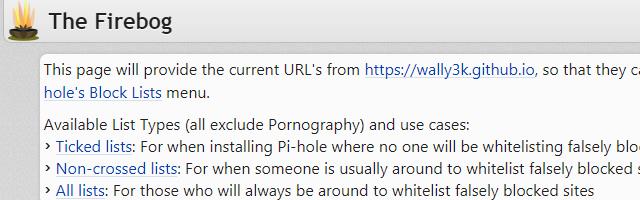
Una vez que haya decidido qué lista usar, haga clic en el enlace.
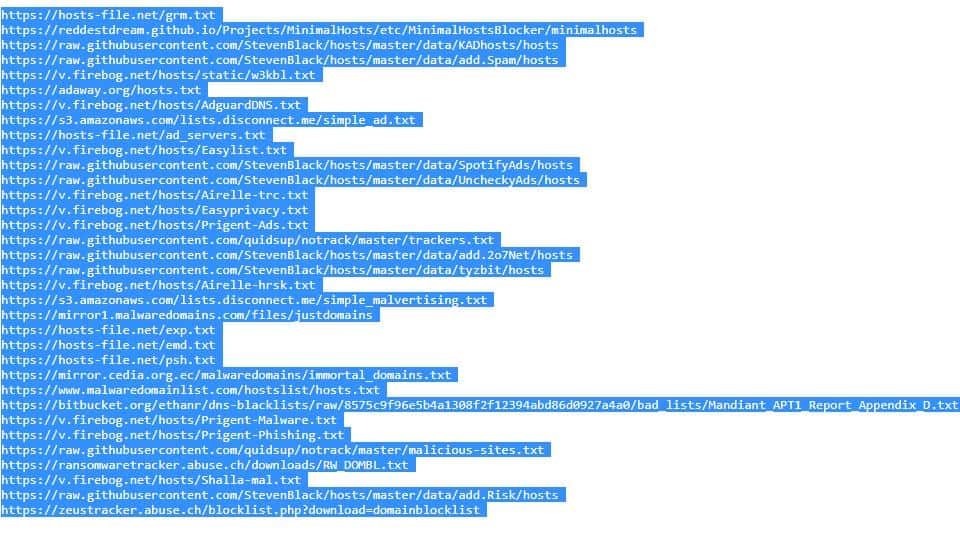
prensa Ctrl + A para resaltar todo el documento, luego cópielo.
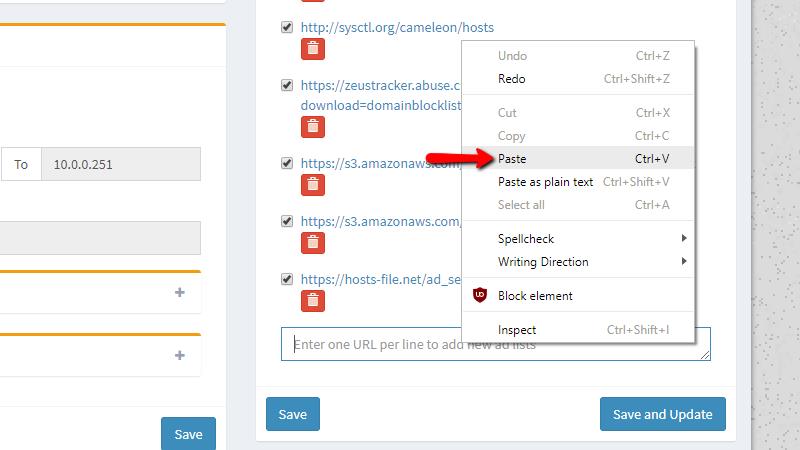
Cambia de pestañas y pega la lista completa en Pi-hole.
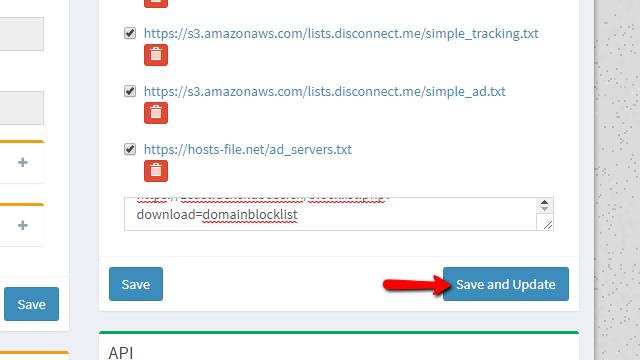
Haga clic en el Guardar y actualizar botón cuando haya terminado. Pi-hole agregará las nuevas listas y se actualizará.
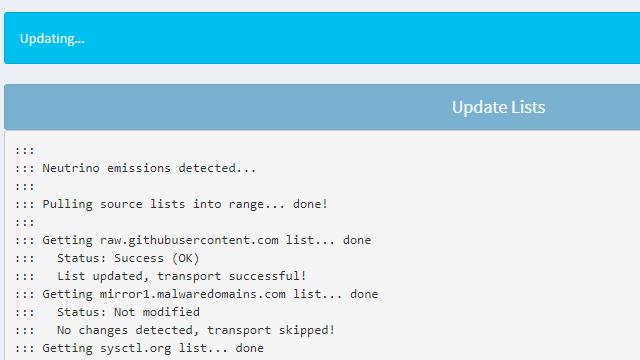
Se le mostrará la salida de la consola del proceso de actualización de Pi-hole para facilitar la resolución de problemas.
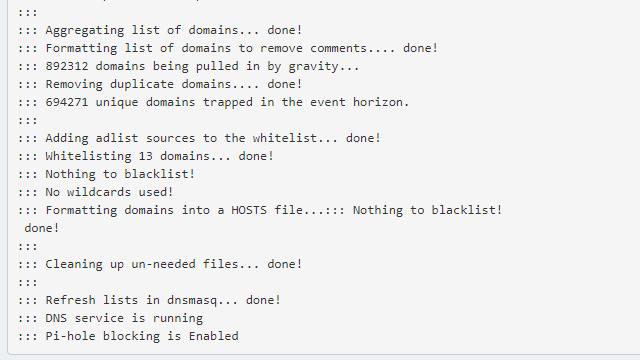
Cuando finalice la actualización, Pi-hole mostrará un mensaje indicándole que el bloqueo se ha habilitado nuevamente. Puede cerrar la interfaz web si ha terminado.
Usando el teletransportador Pi-hole
Si prefiere no copiar y pegar las entradas de la lista, puede importarlas utilizando el teletransportador. El teletransportador Pi-hole te permitirá hacer copias de seguridad y restaurar tus listas, o importar una lista que hayas descargado.
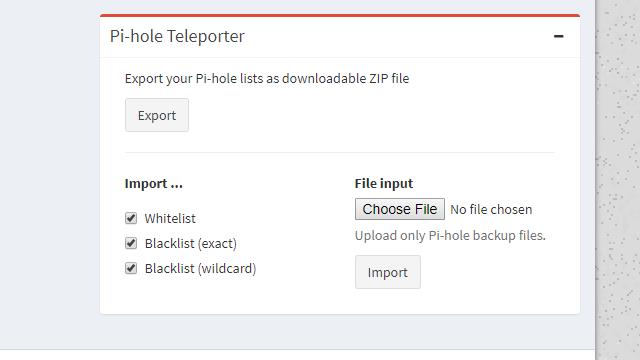
Asegúrese de marcar las casillas adecuadas antes de comenzar el proceso de importación con teletransportador. Las listas negras, a menos que se indique lo contrario, suelen ser exactas y no comodín. Pi-hole actualizará las listas de bloqueo automáticamente después de una importación.
Ahora que está utilizando las últimas listas, está listo para agregar clientes a su servidor Pi-hole.
Usando DHCP para bloquear automáticamente los anuncios móviles
El siguiente paso es decirle a todos los dispositivos en su red que usen su servidor Pi-hole. Su enrutador asigna su servidor DNS al mismo tiempo que proporciona direcciones IP con DHCP. Por lo tanto, editar la configuración de DHCP de su enrutador le permitirá configurar Pi-hole como su servidor DNS, lo que permite Pi-hole para toda su red..
Si no tiene ningún acceso a su enrutador y no puede realizar cambios que afecten a toda la red, pase a la siguiente sección para obtener ayuda para configurar sus dispositivos individualmente.
Usar Pi-hole con el DHCP de su enrutador para bloquear anuncios móviles
La forma más fácil de bloquear anuncios móviles en su red doméstica es agregar su servidor DNS Pi-hole a la configuración de DHCP de su enrutador. Si lo hace, se le pedirá a todos los dispositivos y computadoras de su red que usen Pi-hole de manera predeterminada, y no tendrá que hacer ningún cambio en las máquinas individuales..
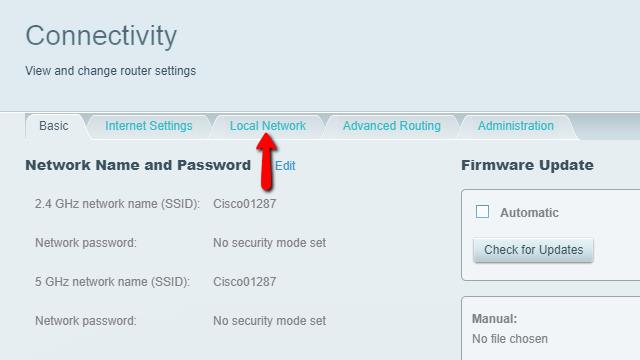
Comience abriendo la interfaz web de su enrutador en un navegador, luego busque la configuración de DHCP. En mi enrutador Linksys, la configuración de DHCP está en Conectividad menú.
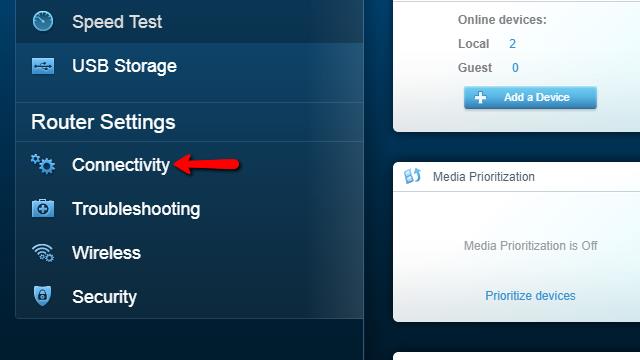
Una vez que el menú está abierto, haga clic en el Red local lengüeta.
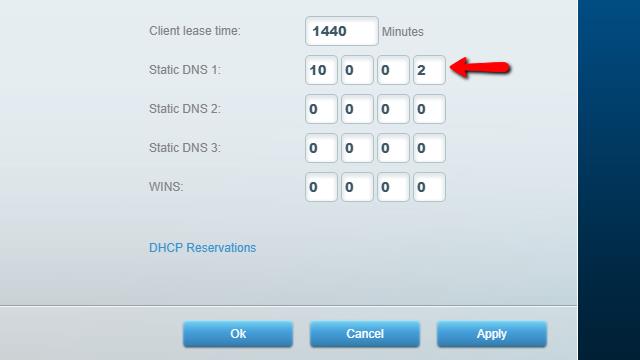
Luego, configura el servidor DNS principal con la dirección IP de tu Pi-hole.
Cuando haya terminado de configurar su enrutador para bloquear anuncios móviles, asegúrese de hacer clic Okay para aplicar la configuración de DHCP. Deberá desconectar cada computadora y dispositivo móvil de su red inalámbrica y luego volver a conectarlo para que los cambios se propaguen.
Usar Pi-hole en lugar del DHCP de su enrutador para bloquear anuncios móviles
Muchos enrutadores, especialmente los proporcionados por su ISP, solo utilizarán los servidores DNS que les hayan sido asignados. En ese caso, debe deshabilitar el servidor DHCP de su enrutador y encender el que está integrado en Pi-hole.
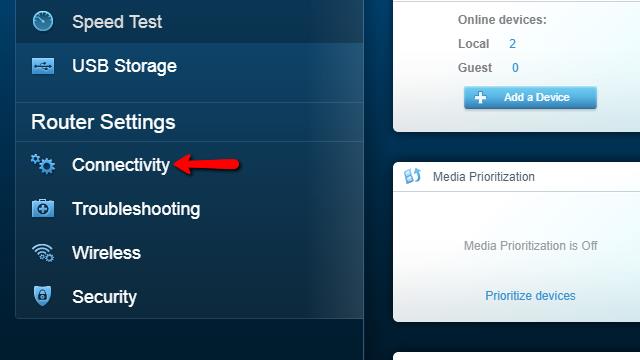
Abra la interfaz web de su enrutador y busque la configuración de su servidor DHCP. En mi enrutador, estaban en el Conectividad menú. El tuyo puede ser diferente.
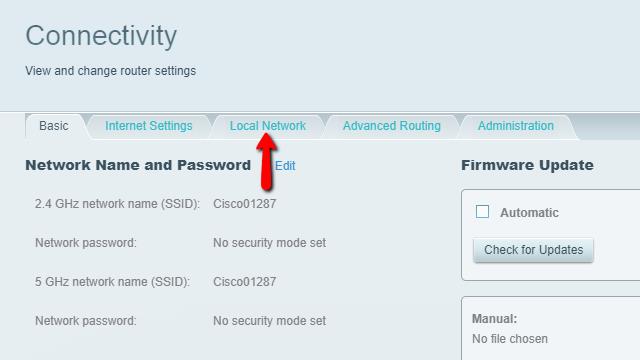
Encontré la configuración del servidor DHCP en el Red local lengüeta.
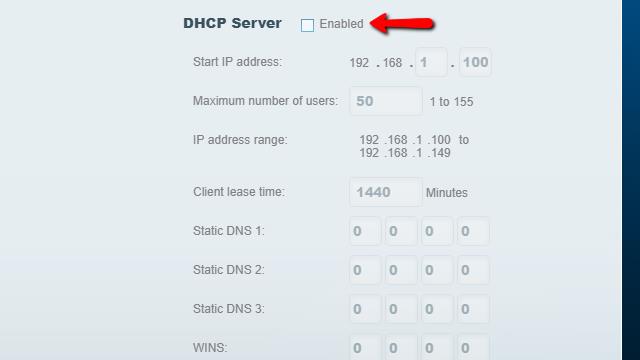
Y desmarcó el Servidor DHCP cuadro para deshabilitar DHCP en el enrutador.
Asegúrese de guardar su configuración, luego cierre su enrutador e inicie sesión en la interfaz web de Pi-hole. Todo lo que queda es habilitar DHCP en Pi-hole.
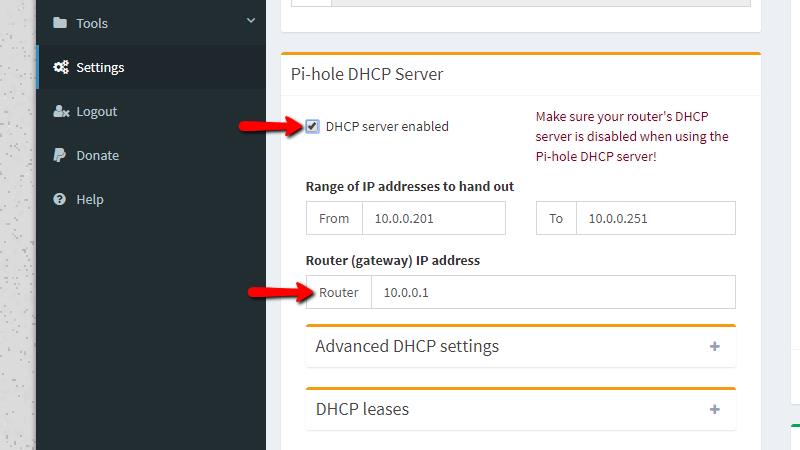
En Pi-hole, haga clic en el Configuraciones enlace y desplácese hacia abajo Servidor DHCP de pi-hole menú. Cheque Servidor DHCP habilitado para activar el servicio DHCP de Pi-hole y verificar que la dirección IP de su Enrutador es correcto. Hacer clic Salvar cuando hayas terminado.
Ahora Pi-hole es responsable de distribuir las direcciones IP en su red doméstica. Le indicará a sus dispositivos que usen Pi-hole como su servidor DNS principal y bloqueen automáticamente los anuncios móviles.
Bloqueo manual de anuncios en cada dispositivo
Si no puede configurar DHCP para usar Pi-hole para bloquear anuncios, aún puede configurar los ajustes de DNS de cada dispositivo individualmente. A continuación, le mostramos cómo bloquear manualmente los anuncios en su computadora y dispositivos móviles con un servidor DNS Pi-hole.
Bloquear anuncios en Windows
Desde el panel de control, deberá abrir el Redes e Internet menú y seleccione Conexiones de red. Esta pantalla le mostrará todas las formas en que su computadora puede conectarse a una red y le permitirá realizar cambios.
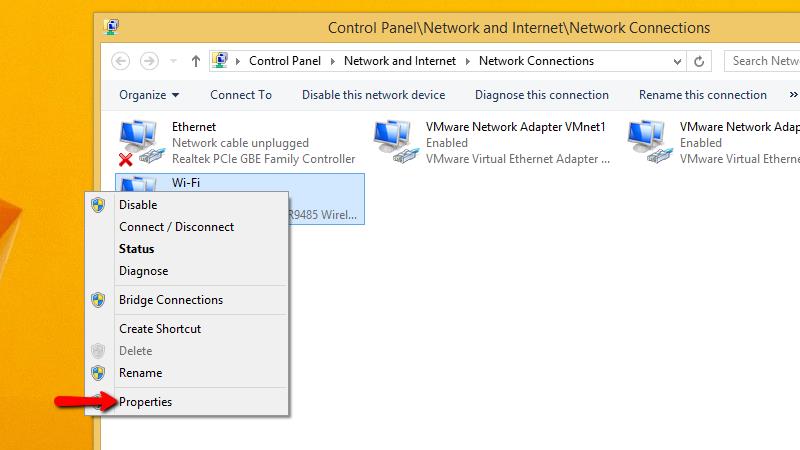
Encuentra la conexión que usas, en mi caso Wifi, y haz clic derecho en él. Seleccione Propiedades del menú.
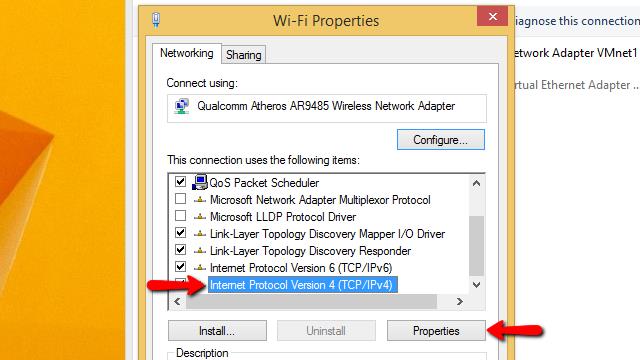
Desplácese por las propiedades de conexión hasta que encuentre Protocolo de Internet versión 4 (TCP / IPv4) y resaltarlo, luego haga clic en el Propiedades botón.
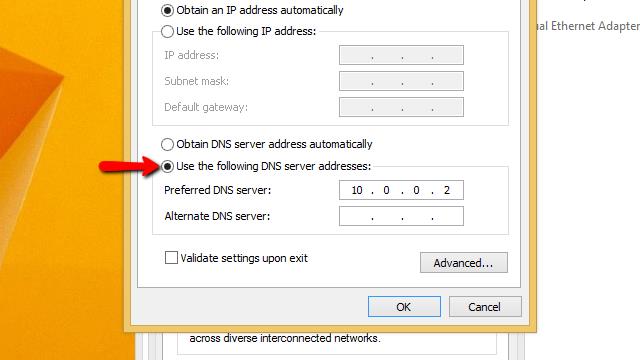
Haga clic en el Use las siguientes direcciones de servidor DNS botón de radio, y escriba la dirección IP de su Raspberry Pi con Pi-hole como Servidor DNS preferido. Hacer clic Okay cuando hayas terminado.
Ahora Windows usará Pi-hole como su servidor DNS principal y bloqueará automáticamente los anuncios en línea..
Bloquear anuncios móviles en iOS
Para bloquear anuncios móviles en iOS 11, deberá cambiar la configuración de red de su dispositivo. Abre el Configuraciones aplicación y toque Wifi para abrir la configuración de red de su dispositivo.
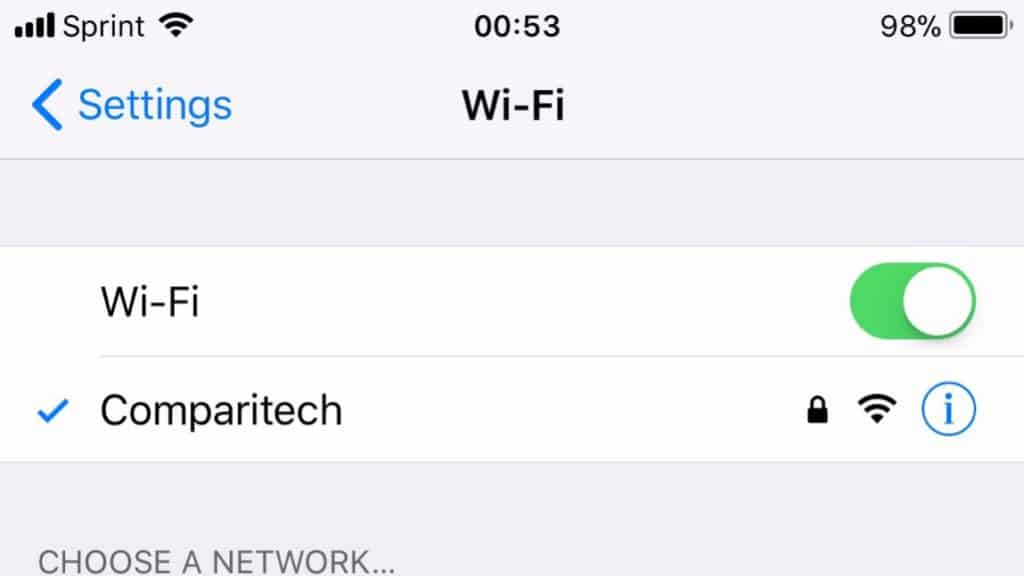
Luego toca el azul Ícono de información al lado de tu conexión wifi.
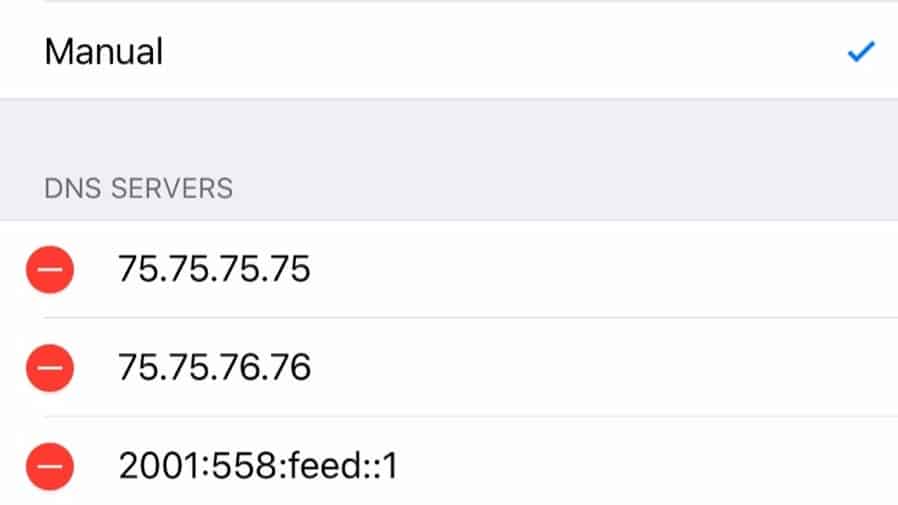
Cambio Configurar DNS desde Automático a Manual para que pueda configurar su servidor DNS primario en Pi-hole.
iOS guardará la configuración de DNS desde el modo automático. Deberá eliminar los servidores que ya están allí antes de agregar Pi-hole a la lista.
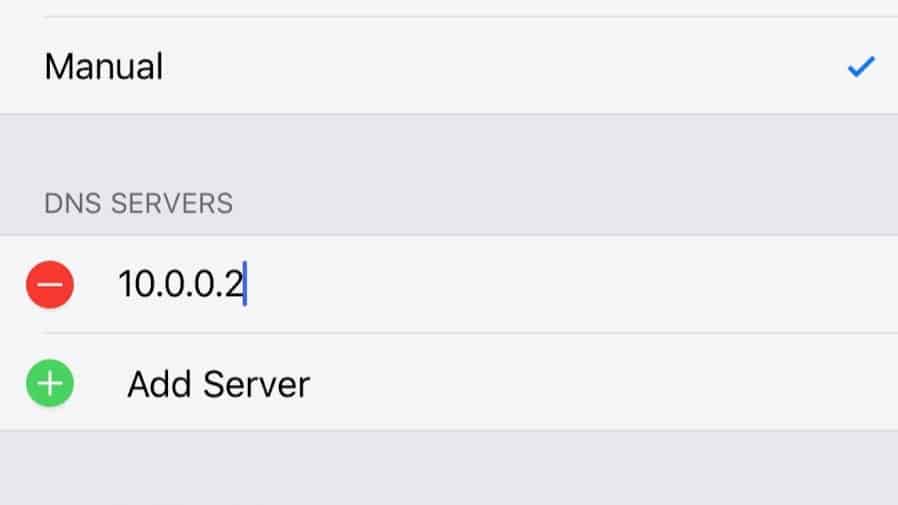
Hacer clic Agregar servidor y escriba la dirección IP de su Raspberry Pi. También debe agregar un servidor DNS de respaldo, para que aún pueda visitar sitios web cuando Pi-hole esté desconectado. Recomiendo la dirección IP de su enrutador de puerta de enlace, que utilizará los servidores de su ISP.
Cuando termine de agregar servidores DNS, haga clic en el Salvar botón. Es posible que deba reiniciar la aplicación de su navegador web para comenzar a bloquear anuncios con Pi-hole.
Bloquear anuncios móviles en Android
Si usa Android, puede agregar manualmente Pi-hole como su servidor DNS principal para bloquear los anuncios móviles. Tendrás que abrir el Configuraciones menú para comenzar.
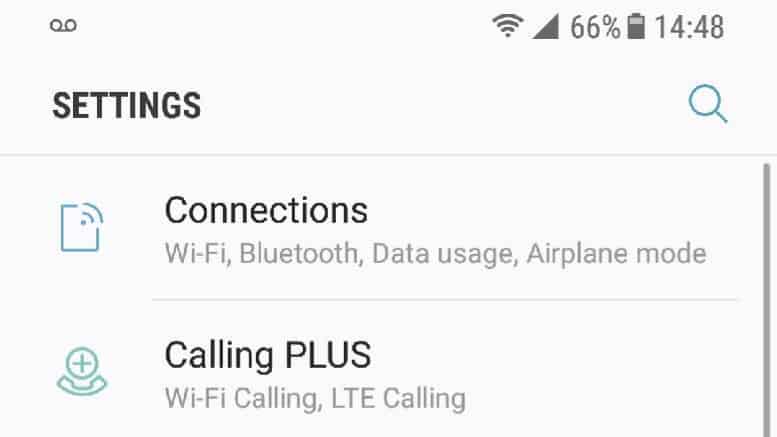
Desde el menú de configuración, haga clic en Conexiones.
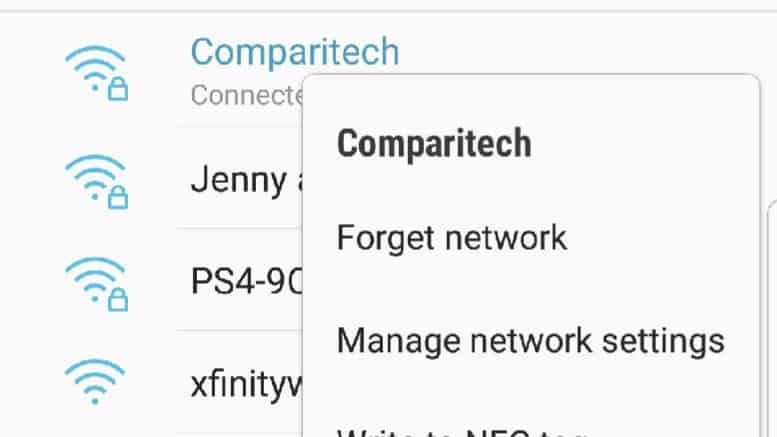
Mantenga presionada su conexión de red activa, luego seleccione Administrar la configuración de red del menú.
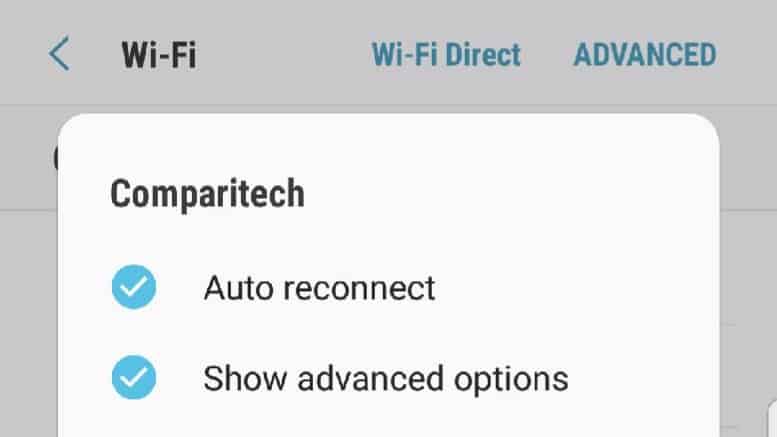
Asegurarse Mostrar opciones avanzadas está chequeado.
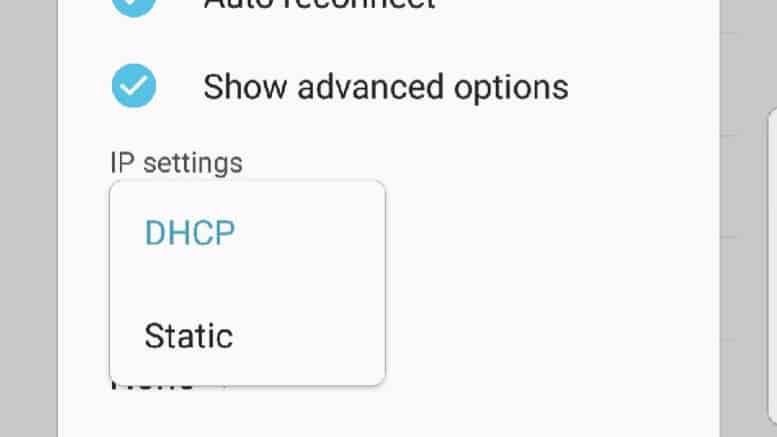
Luego cambia el Configuraciones de IP desde DHCP a Estático.
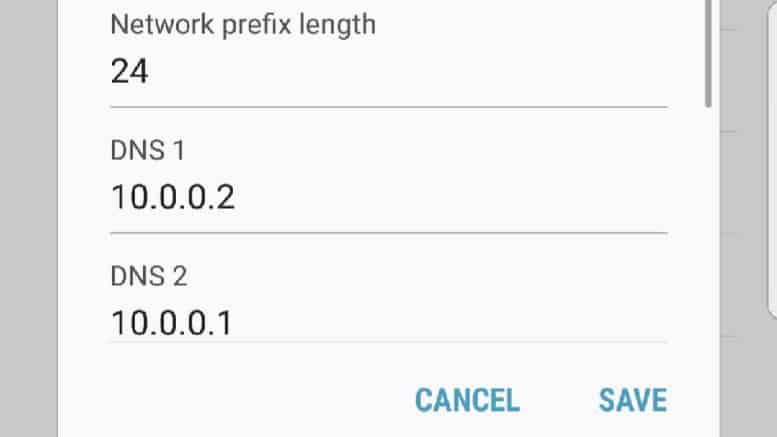
Configure Pi-hole como el servidor DNS principal y haga clic Salvar, y Pi-hole comenzará a bloquear anuncios móviles en su dispositivo Android.
Solucionar problemas de agujero pi
Aquí hay un par de consejos para solucionar problemas de Pi-hole si tiene problemas.
No está bloqueando anuncios
En dos dispositivos Android diferentes, necesitaba reiniciar Chrome antes de que desaparecieran los anuncios. También debe verificar dos veces la configuración de red de su dispositivo para asegurarse de que Pi-hole esté configurado como su servidor DNS principal.
Incluí en la lista blanca un sitio web y Pi-hole dejó de bloquear anuncios
Probablemente tenga un comodín no válido o demasiado amplio en su lista blanca. La inclusión en la lista blanca * .com o algo similar puede hacer que Pi-hole deje de funcionar, así que sea lo más específico posible cuando permita que un sitio muestre anuncios.
No puedo bloquear anuncios en aplicaciones
Algunas aplicaciones vienen con anuncios integrados que en realidad son parte de la programación. Dado que no es necesario buscar una dirección IP y cargarla desde Internet, no hay forma de que Pi-hole bloquee estos anuncios móviles.
Una buena regla general es que, si su aplicación mostrará anuncios correctamente incluso en modo avión, Pi-hole no podrá bloquear ese anuncio.
Lamentablemente, no se puede hacer nada con las aplicaciones con anuncios incrustados que utilizan Pi-hole.
Necesito generar información de depuración
En los foros oficiales de Pi-hole, que es el mejor lugar para obtener asistencia, se le animará a publicar información de depuración junto con una descripción de su problema. Aquí se explica cómo generar información de depuración para Pi-hole.
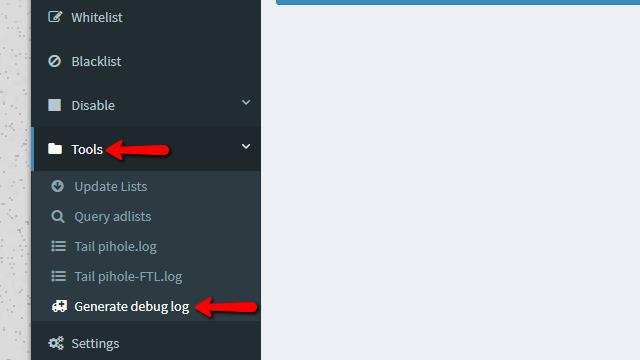
Desde el menú principal, haga clic en el Herramientas elemento del menú, entonces Generar registro de depuración desde el menú desplegable.
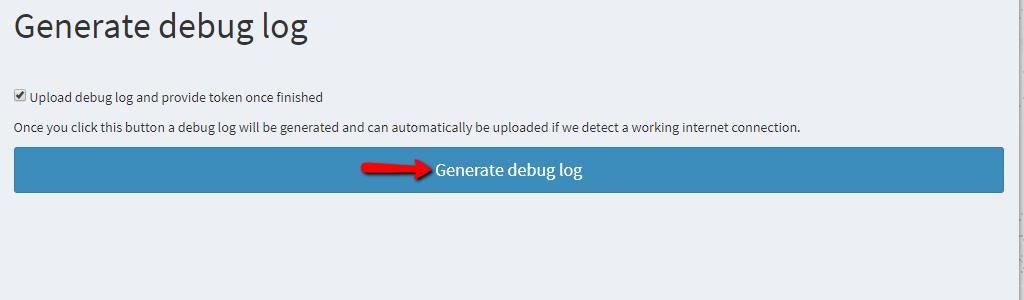
Haga clic en el azul Generar registro de depuración botón para comenzar el proceso.
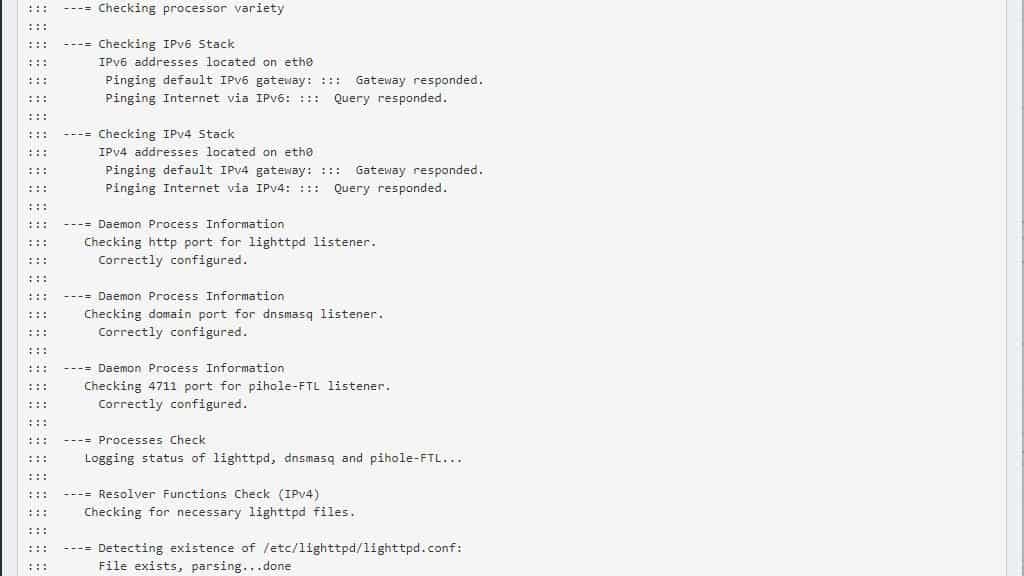
Después de unos momentos, verá que su registro de depuración comienza a desplazarse.
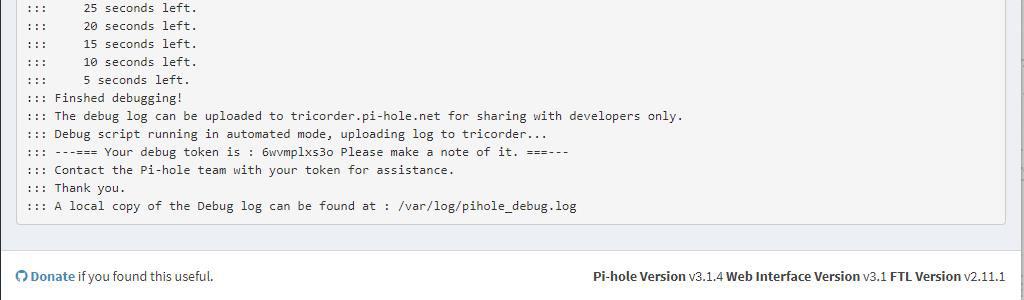
Tomará un minuto generar el registro completo, pero puede seguir el progreso en su pantalla. Verás un mensaje cuando Pi-hole haya terminado de generar el registro.
Si tiene problemas serios con Pi-hole, debe adjuntar el registro en /var/log/pihole_debug.log a su solicitud de ayuda.
Desinstalación de Pi-hole
Si Pi-hole no es para ti, puedes eliminarlo de tu instalación de Raspbian ejecutando un solo comando.
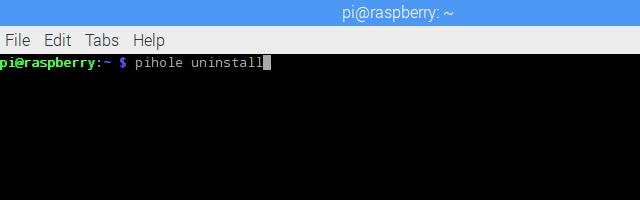
Abra una ventana de terminal o conéctese a su Raspberry Pi a través de ssh y escriba el comando: desinstalación de pi-hole
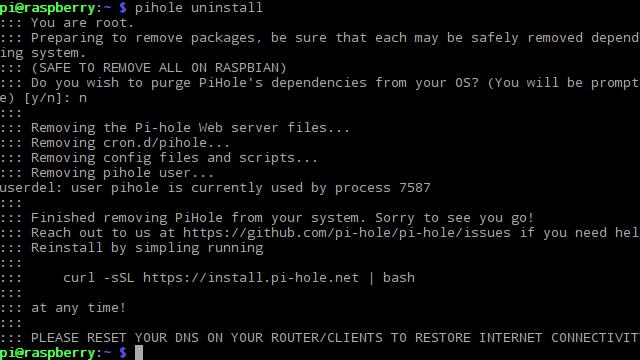
Se le pedirá que elimine todas las dependencias de Pi-hole junto con Pi-hole en sí, pero debe ingresar norte Cuando se le solicite. Pi-hole depende de algún software bastante común, como los paquetes git y DNS que no deberían eliminarse.
Eso es todo lo que hay que hacer para desinstalar Pi-hole. Debes reiniciar tu Raspberry Pi y el enrutador una vez que hayas terminado, luego reinicia cada dispositivo en tu red.
Estás bloqueando anuncios móviles con Pi-hole
He estado usando Pi-hole para bloquear anuncios móviles durante aproximadamente dos semanas, y me encanta por un par de razones. Creo que es la forma más fácil de detener los anuncios en sus dispositivos, ya que la mayoría de las otras alternativas implican el jailbreak de su teléfono o tableta. También aprecio que el bloqueo de anuncios se envíe automáticamente a cada dispositivo mediante DHCP.
Aunque solo pude probar Pi-hole en una Raspberry Pi 3, según lo que vi, Pi-hole es lo suficientemente liviano como para funcionar bien en dispositivos más antiguos también.
Si tiene una Raspberry Pi de repuesto, o si ya está utilizando una Pi en su red para otro servicio, por ejemplo, como una puerta de enlace de seguridad habilitada para VPN, creo que obtendrá mucho uso de Pi- agujero. El bloqueo de anuncios móviles es uno de esos servicios que todos los que se conectan a su wifi apreciarán, y Pi-hole es la mejor herramienta para el trabajo que he encontrado.
Popular: Cómo construir tu propia VPN
stalación es configurar el servidor DNS en Pi-hole. Esto se hace seleccionando la opción “Pi-hole” en el menú de instalación y luego seleccionando “Configurar DNS”. Aquí, puede elegir entre usar Pi-hole como su servidor DNS principal o secundario. Si elige usarlo como su servidor DNS principal, deberá ingresar la dirección IP de su enrutador como la dirección DNS secundaria. Si elige usarlo como su servidor DNS secundario, deberá ingresar la dirección IP de su servidor DNS principal como la dirección DNS primaria.
Configurando su red
Una vez que haya configurado el servidor DNS en Pi-hole, deberá configurar su red para usar Pi-hole como su servidor DNS. Esto se hace seleccionando la opción “Pi-hole” en el menú de instalación y luego seleccionando “Configurar red”. Aquí, deberá ingresar la dirección IP de Pi-hole como su servidor DNS primario o secundario, dependiendo de cómo haya configurado Pi-hole en el paso anterior.
Terminando la instalación
Una vez que haya configurado su red para usar Pi-hole como su servidor DNS, deberá completar la instalación seleccionando la opción “Pi-hole” en el menú de instalación y luego seleccionando “Terminar instalación”. Aquí, se le pedirá que seleccione las listas de bloqueo que desea usar. Pi-hole viene con algunas listas de bloqueo preinstaladas, pero también puede agregar sus propias listas de bloqueo si lo desea.
Configurar Pi-Hole
Una vez que haya completado la instalación de Pi-hole, deberá configurarlo para que bloquee los anuncios móviles en su red. Esto se hace seleccionando la opción “Pi-hole” en el menú de instalación y luego seleccionando “Configurar Pi-hole”. Aquí, puede configurar sitios de lista blanca, actualizar las listas de bloqueo y usar el teletransportador Pi-hole para bloquear anuncios en dispositivos móviles.
Sitios de lista blanca
Si hay sitios web que desea permitir que muestren anuncios en su red, puede agregarlos a la lista blanca de Pi-hole. Esto se hace seleccionando la opción “Pi-hole” en el menú de instalación y luego seleccionando “Configurar Pi-hole”. Aquí, puede